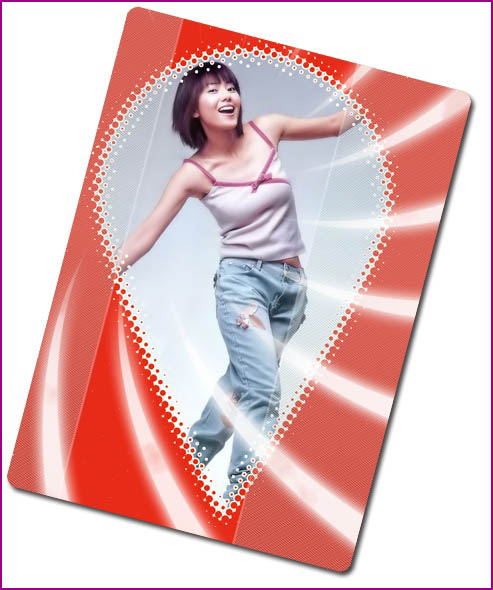最终效果
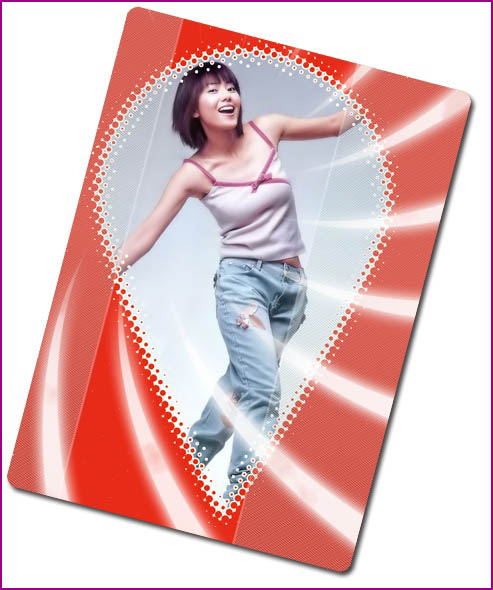
1、打开下图所示的素材,点通道面板,新建一个Alpha 1通道。

2、选择自定义形状工具,然后在属性栏形状下拉菜单选择一款自己喜爱的形状如下图。
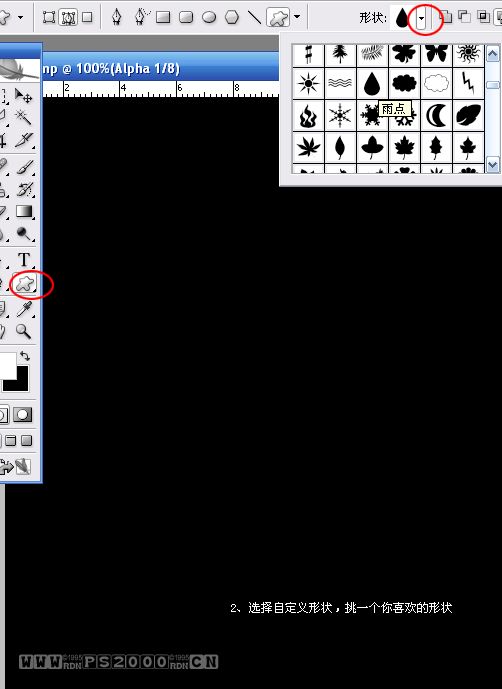
3、绘制出选区,填充白色。
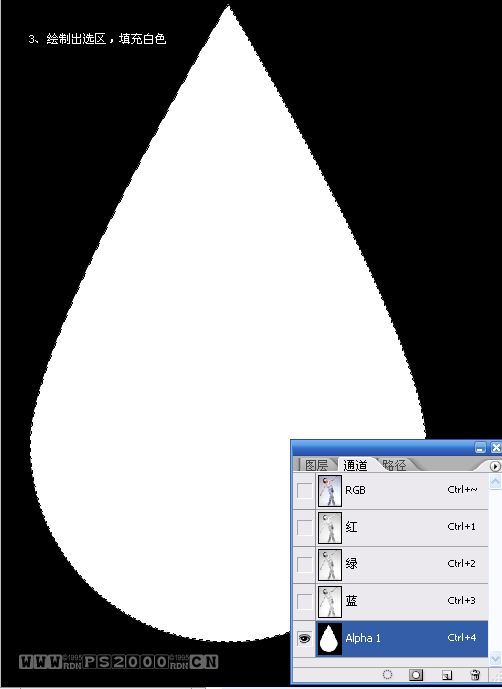
4、取消选区后,按Ctrl + T适当的调整下角度,然后执行:滤镜 > 模糊 > 高斯模糊,数值为5。
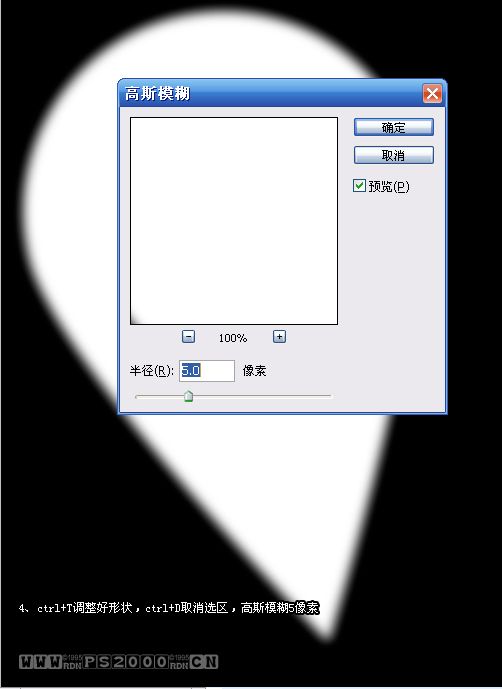
5、执行:滤镜 > 像素化 > 彩色半调,数值为默认。
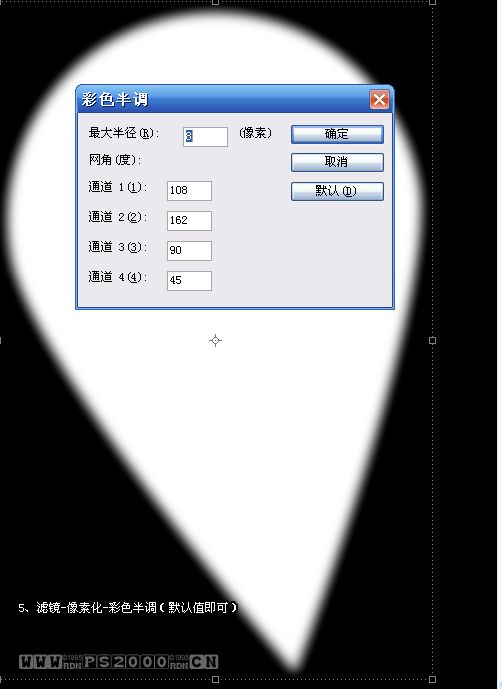
6、回到图层面板,新建一个图层,选择菜单:选择 > 载入选区,选择刚刚制作的alpha1通道。
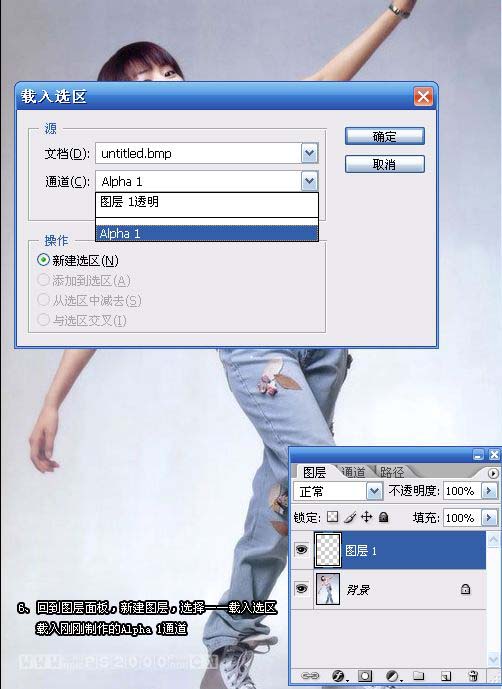
7、按Ctrl + Shift + I反选,然后填充自己喜爱的颜色。

8、双击图层调出图层样式,选择描边,颜色为白色,参数设置如下图。
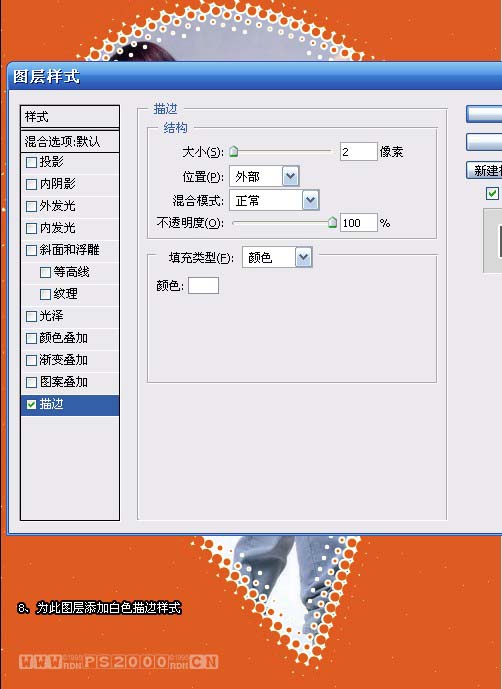
9、最后加上一下高光装饰效果,再适当的加个圆角边框,完成最终效果。